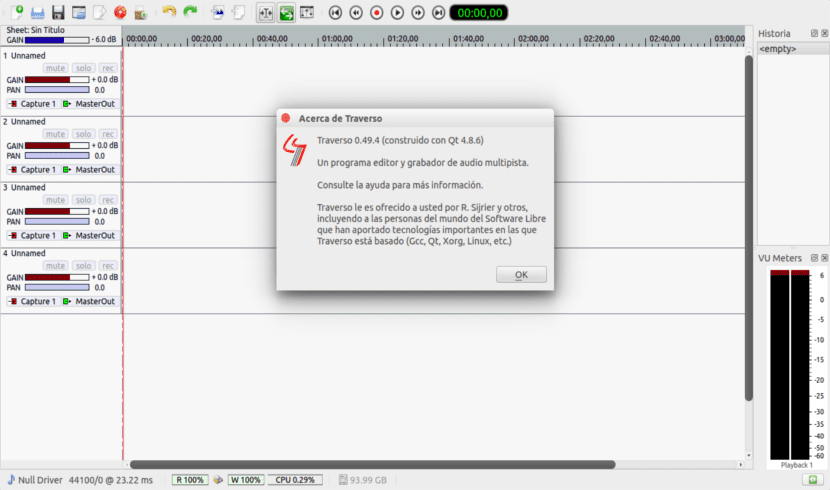
في المقالة التالية سوف نلقي نظرة على Traverso DAW. هذا ال برنامج تسجيل الصوت لأوبونتو. إنه تطبيق مفتوح المصدر لـ Gnu / Linux. يمكن استخدام هذا للتسجيل الصوتي ، والذي يُعرف أيضًا باسم محطة عمل الصوت الرقمي. بالإضافة إلى ذلك ، التطبيق يسمح لنا تحرير ملفات الصوت. تم تطوير هذا التطبيق باستخدام لغة برمجة C ++ وتم إصداره بموجب ترخيص GNU GPL.
Traverso DAW هو برنامج مجموعة تسجيل وتحرير صوتي متعدد المسارات ومتعدد المنصات. كما أنه سيوفر لنا دعمًا لاتقان الأقراص المضغوطة والمعالجة غير الخطية. يوفر هذا البرنامج واجهة مستخدم تتيح لنا استخدام الماوس ولوحة المفاتيح للحصول على دقة وسرعة أكبر. نظرًا لتصميمه القابل للتطوير ، يمكن للموسيقيين الحي استخدام Traverso DAW. الإصدار الأخير من هذا البرنامج هو 0.49.5 وتم إصداره في 16 أكتوبر 2017 ، بعد أن تم نقله إلى Qt 5.
ترافرسو DAW الميزات العامة

بعض الخصائص العامة لهذا البرنامج هي:
- Traverso DAW عبارة عن مجموعة ممتازة لإنشاء الموسيقى تتيح لك ذلك إعادة مزج المسارات وتطبيق مجموعة متنوعة من المرشحات على الألحان. سيء جدا الآن يدعم تنسيقات قليلة ، حتى لو كانت الأكثر شيوعًا ، مقارنة بالبرامج الأخرى كما وقاحة أو برامج أخرى مماثلة.
- المحرر له مسارات متعددة، أضف أكبر عدد ممكن لبطاقة الصوت الخاصة بك. سيتم عرض المرشحات التي تقوم بتطبيقها بشكل بياني في واجهة البرنامج.
- بفضل وظيفة التاريخ ، هذا ممكن التراجع عن جميع التغييرات وإعادتها تقريبًا الذي نقوم به بخصوص المشروع. يتم تنفيذ معالجة الصوت بواسطة البرنامج في الوقت الفعلي من خلال نظام تخزين البيانات المؤقت.
- بالإضافة إلى ذلك ، منصة Traverso أيضًا يتضمن ناسخ الأقراص المضغوطة الخاص به. هذا يعني أنه لا يتعين علينا اللجوء إلى تطبيق خارجي حتى نتمكن من إنشاء أقراصنا.
- هو تطبيق المتعدد متاح لأنظمة التشغيل الرئيسية مثل Gnu / Linux و Microsoft Windows و MacOS.
- ربما تكون أفضل ميزة لبرنامج تسجيل الصوت هذا هي أنه يتضمن تطبيق خفيف الوزن يستهلك موارد أقل مقارنة بالتطبيقات الأخرى ذات الصلة.
- يمكن أن تكون منصة Traverso DAW صعبة بعض الشيء في البداية ، ولكن بمجرد أن تحصل على تعليق منه ، فإنه سريع الاستخدام. باستخدام مفتاح وبضع نقرات ، يمكننا تعديل ملفات الصوت لدينا حسب رغبتنا.
لمزيد من المعلومات والميزات لهذا التطبيق ، يمكنك زيارة الموقع الرسمي، على الرغم من ندرة ذلك لبعض الوقت ، سواء من حيث التصميم أو المحتوى. اذا كنت تريده عرض الكود المصدري للتطبيق، يمكنك إلقاء نظرة عليه صفحة بوابة.
قم بتثبيت Traverso DAW على Ubuntu 16.04
كما أشرت بالفعل إلى الأسطر أعلاه ، يمكن تثبيت هذا البرنامج في أنظمة تشغيل مختلفة. في هذا المثال ، سيتم تنفيذ التثبيت على أوبونتو 16.04. لتنفيذ خطوات التثبيت ، سيتعين عليك الانتقال إلى الجهاز الطرفي (Ctrl + Alt + T). قبل بدء التثبيت ، سنقوم بتحديث حزم ومستودعات Ubuntu باستخدام الأمر التالي:
sudo apt-get update
بعد تحديث الحزم والمستودعات ، نحن الآن جاهزون لذلك تثبيت حزمة Traverso DAW. لذلك دعنا نمضي قدمًا ونثبِّت الشيء نفسه عن طريق كتابة ما يلي في الجهاز (Ctrl + Alt + T):
sudo apt-get install traverso
مع هذا قمنا بالفعل بتثبيت برنامج تسجيل الصوت Traverso DAW بنجاح ، على الرغم من أنني يجب أن أقول ذلك لم يتم تثبيت أحدث إصدار من هذا البرنامج. إذا كنت تريد أحدث إصدار ، انتقل إلى موقع المشروع.
الآن ل افتح التطبيق، ما عليك سوى كتابة موجه أوامر shell:
traverso
يمكننا أيضًا فتح برنامج تسجيل الصوت Traverso DAW بيانياً باستخدام مربع البحث على جهاز الكمبيوتر الخاص بك:

قم بإلغاء تثبيت Traverso DAW
لإلغاء تثبيت التطبيق من نظام التشغيل الخاص بنا ، سيتعين علينا فقط فتح محطة طرفية (Ctrl + Alt + T) وكتابة:
sudo dpkg -r traverso && sudo dpkg -P traverso
هذه هي الطريقة التي يمكننا بها تثبيت برنامج Traverso DAW أو إلغاء تثبيته في Ubuntu 16.04 ، والذي بالرغم من أنه قد لا يكون الخيار الأفضل ، إلا أنه يمكن أن يكون بديلاً جيدًا للعمل مع الملفات الصوتية.
السادة الأعزاء
لقد قمت بتثبيت البرنامج الخاص بك على جهاز الكمبيوتر الخاص بي وحاولت استخدامه دون جدوى.
أحاول ببساطة محو جزء خاطئ من الصوت المسجل ولا يمكنني القيام بذلك. لا يشرح دليل المستخدم ذلك ، كما أن البرامج التعليمية على YouTube متوفرة باللغة الإنجليزية فقط بالإضافة إلى القليل جدًا.
أطلب مساعدتك لتتمكن من الاستمتاع ببرنامجك.
مرحبا. أعتقد أن هذا البرنامج لم يعد قيد التطوير (لست متأكدًا). أود أن أوصيك باستخدام البعض الآخر برنامج لتحرير الصوت، هناك عدد لا بأس به منهم. سالو 2.